Récupérez les données perdues / supprimées de l'iPhone, y compris les photos, les contacts, les vidéos, les fichiers, le journal des appels et plus de données de votre carte SD ou de votre appareil.
Récupérer le compte Samsung - Récupérez tout
 Mis à jour par Lisa Ou / 12 janv.2021 09:15
Mis à jour par Lisa Ou / 12 janv.2021 09:15Un compte Samsung est une passerelle vers toutes les fonctionnalités de Samsung, grâce auquel vous pouvez suivre la commande, assurer le support de vos produits, bénéficier d'une offre spéciale et même profiter de Samsung Pay. Comment récupérer le compte Samsung si vous ne vous souvenez plus de votre identifiant et de votre mot de passe?
Pour récupérer l'ID de compte ou le mot de passe Samsung, vous devez en savoir plus sur ce qu'est un compte Samsung. Découvrez le processus détaillé pour récupérer le compte ou le mot de passe. En outre, vous pouvez également trouver des conseils sur la manière de localiser l'ID et de gérer le compte dans l'article.
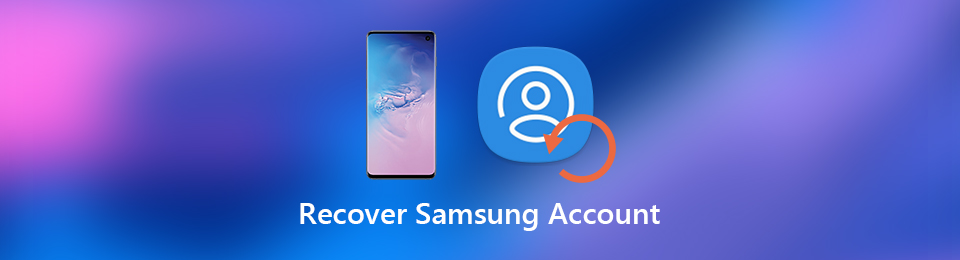

Liste de guide
1. Qu'est-ce qu'un compte / identifiant Samsung?
Comme mentionné ci-dessus, le compte Samsung est un identifiant unique et une passerelle pour accéder aux services de Samsung. Il vous permet d'accéder à une application exclusive, de sauvegarder / restaurer des fichiers, de synchroniser des données entre plusieurs appareils, etc. Bien sûr, vous devez mettre à jour les informations, il est important de récupérer votre Samsung compte.
Que pouvez-vous faire avec votre compte Samsung? Localisez le téléphone Samsung perdu. Effacer, verrouiller et déverrouiller le téléphone à distance. Utilisez des services exclusifs, tels que Samsung Pay, Samsung Health et Samsung. Sauvegardez la date importante et la galerie de photos. De plus, vous pouvez également bénéficier de fonctionnalités supplémentaires pour les téléviseurs compatibles, Samsung Gears, les ordinateurs, etc.
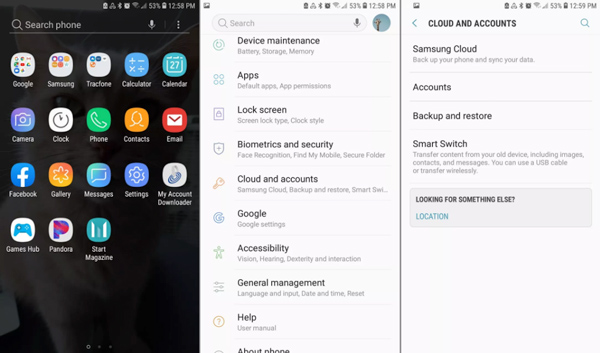
2. Comment récupérer un compte Samsung
Si vous avez déjà saisi les informations associées pour configurer le compte, vous pouvez récupérer le compte Samsung avec les informations, notamment l'adresse électronique. Bien sûr, vous pouvez essayer des e-mails fréquemment utilisés pour récupérer le compte Samsung.
Comment faire pour récupérer un compte Samsung sur Samsung Galaxy S10
Étape 1Allez sur votre téléphone Samsung Galaxy et cliquez sur le bouton L'Application écran. Aller à Paramètres > Général > Compte, vous pouvez choisir le compte Samsung dans la liste. Entrer le Paramètres et allez à la section d'aide.
Étape 2Choisissez le Trouver un identifiant Après cela, vous pouvez entrer le prénom, le nom de famille et la date de naissance pour effectuer une recherche dans la base de données. Il vous fournira l'adresse électronique correspondante pour votre référence.
Étape 3Il vous suffit de vérifier l’adresse e-mail, qui est disponible avec les trois premières lettres, vous pouvez vous connecter à celle que vous connaissez pour vous connecter au compte ou récupérer le mot de passe du compte Samsung en conséquence.
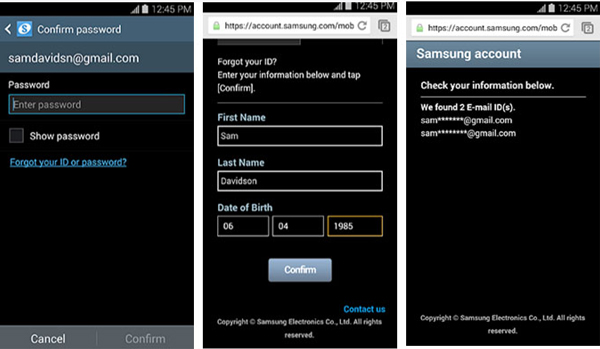
Comment récupérer l'ID de compte Samsung via un navigateur Web
Étape 1Afin de récupérer le compte Samsung pour le téléphone Samsung Galaxy perdu, vous devrez peut-être récupérer les données en ligne sur un ordinateur. Aller au http://help.content.samsung.com dans la barre d'adresse de votre navigateur.
Étape 2Choisissez le Rechercher un email onglet, vous pouvez suivre le même processus pour entrer le prénom, le nom et la date de naissance pour rechercher la base de données et faire correspondre une adresse électronique en conséquence.
Étape 3Lorsque vous obtenez le résultat, vous pouvez le faire correspondre aux adresses électroniques fréquentes que vous avez utilisées. Après cela, accédez à l'adresse e-mail pour récupérer le compte Samsung.
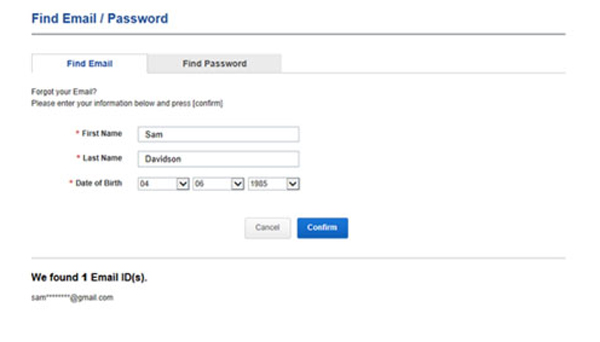
3. Comment récupérer le mot de passe du compte Samsung
Lorsque vous devez récupérer le compte Samsung, vous devez localiser l'ID Samsung ou utiliser l'adresse e-mail enregistrée. Entrez simplement l'ID de compte Samsung ou le numéro de téléphone associé au compte Samsung pour récupérer ou réinitialiser votre mot de passe.
Étape 1Allez à account.samsung.com depuis n'importe quel navigateur de votre téléphone ou ordinateur Samsung Galaxy. Choisir la Se connecter option et cliquez sur le Oublié votre identifiant ou mot de passe.
Étape 2Ouvrez le Réinitialiser mot de passe languette. Vous pouvez entrer l'ID de compte Samsung ainsi que le code de sécurité pour récupérer le mot de passe du compte Samsung. Clique le Suivant continuer.
Étape 3Saisissez l'adresse e-mail du compte sur lequel vous avez enregistré le compte Samsung. Cliquez sur l'e-mail de réinitialisation du mot de passe pour rediriger la page de récupération du mot de passe du compte Samsung.
Étape 4Ensuite, vous pouvez réinitialiser le nouveau mot de passe du compte Samsung et vous reconnecter au compte Samsung à partir de votre téléphone Samsung Galaxy ou en ligne pour gérer le compte.
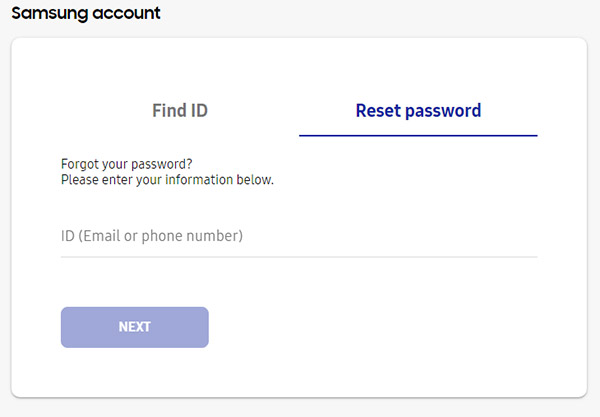
4. Comment récupérer un compte Samsung
1. Comment trouver l'ID de compte Samsung
Pour écrire le compte Samsung, vous pouvez vous rendre sur le compte.samsung.com afin de saisir votre adresse électronique ou votre numéro de téléphone associé au compte Samsung. Sélectionnez le TROUVER MON ID pour obtenir les informations sur l'ID de compte Samsung.
Pourquoi je ne peux pas mettre à jour la région de mon compte Samsung
Samsung a une restriction pour mettre à jour votre région ou votre pays. Vous devez contacter le support technique Samsung pour modifier les informations. Sinon, vous perdrez les services suivants.
Find My Mobile, compte Samsung, Appels et SMS sur d'autres appareils, Samsung Cloud, Samsung Apps (Android), Samsung Notes, S Health, Samsung Pay, Samsung Payment Service, Easy Signup, Gallery et même IngelligenceAgent_Persona.
Conclusion
Quelle est la meilleure méthode pour récupérer le compte Samsung? En savoir plus sur le compte Samsung au préalable. Vous devez savoir que les informations que vous avez saisies pour configurer le compte sont très importantes pour récupérer le compte Samsung. Ensuite, vous pouvez utiliser les données et l'adresse e-mail pour récupérer l'ID de compte Samsung ou le mot de passe Samsung en suivant les étapes ci-dessus.
